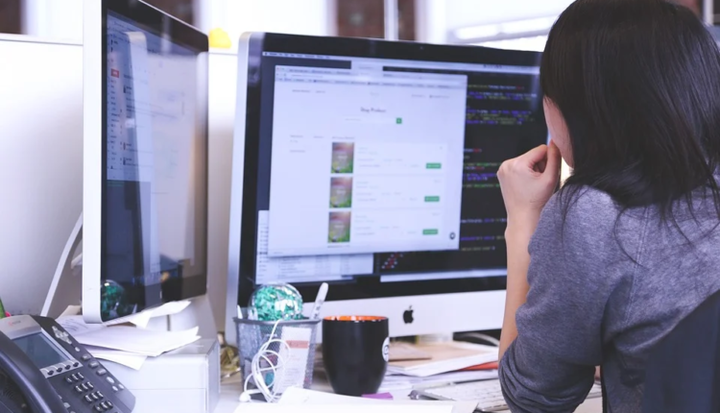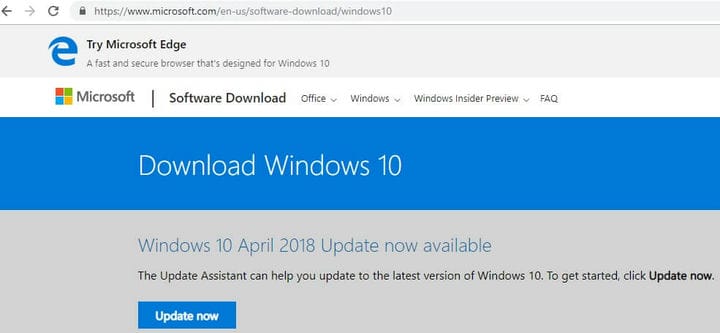Ecco come puoi forzare l’aggiornamento del tuo computer a Windows 10
Ultimo aggiornamento: 26 ottobre 2018
Per risolvere vari problemi del PC, consigliamo Restoro PC Repair Tool: questo software riparerà gli errori comuni del computer, ti proteggerà dalla perdita di file, malware, guasti hardware e ottimizzerà il tuo PC per le massime prestazioni. Risolvi i problemi del PC e rimuovi i virus ora in 3 semplici passaggi:
- Scarica Restoro PC Repair Tool fornito con tecnologie brevettate (brevetto disponibile qui ).
- Fare clic su Avvia scansione per trovare i problemi di Windows che potrebbero causare problemi al PC.
- Fare clic su Ripara tutto per risolvere i problemi che interessano la sicurezza e le prestazioni del computer
- Restoro è stato scaricato da 662.786 lettori questo mese.
Dopo mesi di test, numerose build di anteprima, milioni di addetti ai lavori e molti annunci, Microsoft di solito rilascia una nuova versione di Windows 10. Ma poiché milioni di persone stanno aspettando di ottenere un aggiornamento gratuito quando arriva una nuova versione del sistema operativo, Microsoft ha deciso di implementare il sistema in più fasi, quindi non tutti avranno Windows 10 lo stesso giorno.
Ma se non vuoi aspettare ancora un giorno, ti mostreremo come forzare l’aggiornamento del tuo computer a Windows 10. In questo modo, sarai tra i primi a ottenere la nuova versione del sistema operativo. Ma prima di mostrarti come forzare il tuo computer a ottenere un aggiornamento gratuito di Windows 10 il primo giorno, devi assicurarti di soddisfare tutti i requisiti per questo.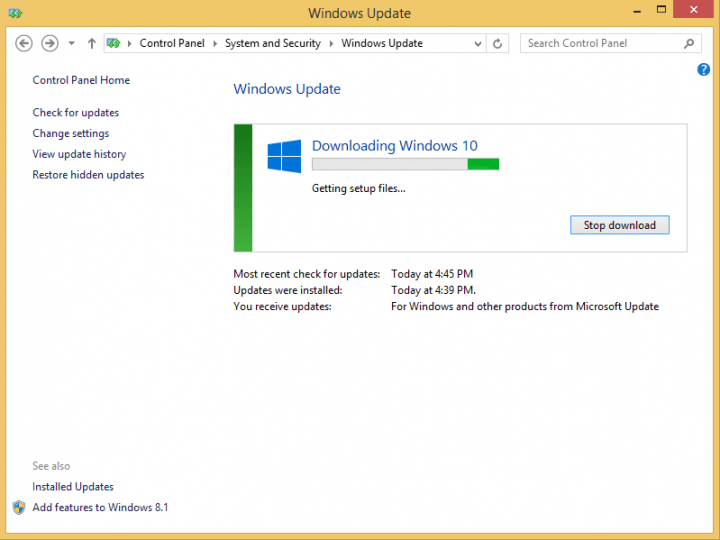
Innanzitutto, il tuo computer deve eseguire una copia originale di Windows 7 SP1 o Windows 8.1. Inoltre, tutti gli aggiornamenti precedenti devono essere installati da Windows Update.
Assicurati inoltre di aver prenotato la tua copia gratuita di Windows 10 tramite il pulsante Ottieni Windows 10 sulla barra delle applicazioni.
Come forzare Windows 10 a installare subito gli aggiornamenti
Metodo 1: utilizzare il prompt dei comandi
Se soddisfi questi requisiti, sei a posto. Quindi, per forzare il tuo computer a ricevere un aggiornamento gratuito a Windows 10, segui questi passaggi:
- Vai su Windows Update e assicurati di essere impostato per installare automaticamente gli aggiornamenti
- Passa alla cartella C: WindowsSoftwareDistributionDownload ed elimina tutto da essa (non preoccuparti, non danneggerà il tuo sistema)
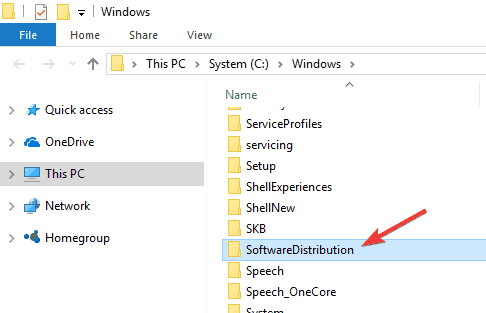
- Ora fai clic con il pulsante destro del mouse sul pulsante Start e apri il prompt dei comandi (amministratore)
- Immettere il seguente comando e premere Invio:
- wuauclt.exe / updatenow
- Attendi un paio di minuti e verifica la presenza di aggiornamenti in Windows Update. Dovresti vedere Windows 10 in fase di download sul tuo PC.
- Al termine del download, inizierà la “Preparazione per l’installazione …”, attendi fino al termine e potrai installare Windows 10 normalmente.
Gli utenti impazienti di tutto il mondo hanno provato questo metodo e hanno riferito che ha funzionato per loro, quindi speriamo che funzioni anche per te.
Metodo 2: utilizzare l’Assistente aggiornamento di Microsoft
Un altro metodo rapido per installare una nuova versione di Windows 10 non appena disponibile è scaricare l’Assistente aggiornamento di Microsoft.
Per farlo, vai al sito Web ufficiale di Microsoft e assicurati che l’ultima versione del sistema operativo sia stata caricata sul sito. Tutto quello che devi fare è premere il pulsante “Aggiorna ora” e seguire le istruzioni sullo schermo per completare il processo.
Se hai già aggiornato il tuo sistema a Windows 10, puoi dirci le tue impressioni sul nuovo sistema operativo Microsoft nei commenti.
POSTI CORRELATI DA VERIFICARE:
- Rispondiamo: posso reinstallare Windows 10 dopo l’aggiornamento?
- Posso installare Windows 10, 8.1 su due dispositivi con la stessa chiave?
- Come reinstallare Windows 10
Nota del redattore: questo post è stato originariamente pubblicato nel luglio 2015 e da allora è stato aggiornato per freschezza e accuratezza.